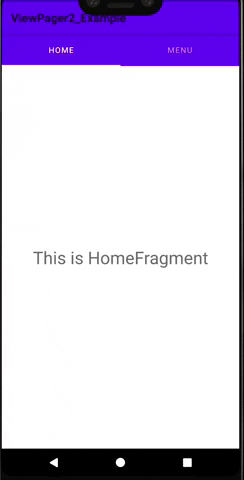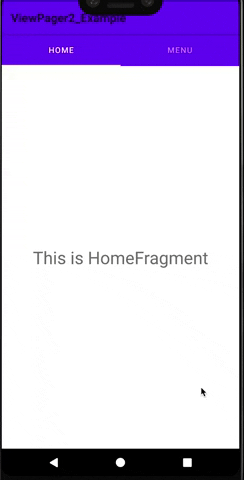본 포스팅은 Android에서 Android Jetpack 사용 예시로 제공하는 Sunfolwer 프로젝트를 클론코딩하며 분석하고 있습니다.
HomeViewPagerFragment에서 MY GARDEN탭과 PLANT LIST탭을 구성하는데 ViewPager2를 사용하고 있었으며, ViewPager2의 어댑터로 SunflowerPagerAdapter를 사용하고 있었습니다.

- SunflowerPagerAdapter.kt 코드
const val MY_GARDEN_PAGE_INDEX = 0
const val PLANT_LIST_PAGE_INDEX = 1
class SunflowerPagerAdapter(fragment: Fragment) : FragmentStateAdapter(fragment) {
/**
* Mapping of the ViewPager page indexes to their respective Fragments
*/
private val tabFragmentsCreators: Map<Int, () -> Fragment> = mapOf(
MY_GARDEN_PAGE_INDEX to { GardenFragment() },
PLANT_LIST_PAGE_INDEX to { PlantListFragment() }
)
override fun getItemCount() = tabFragmentsCreators.size
override fun createFragment(position: Int): Fragment {
return tabFragmentsCreators[position]?.invoke() ?: throw IndexOutOfBoundsException()
}
}위 코드를 볼 때, SunflowerPagerAdapter는 FragmentStateAdapter를 상속받고 있음을 알 수 있습니다.
FragmentStateAdapter는 ViewPager2의 어댑터를 생성할 때 사용되는 클래스 중 하나로, ViewPager2와 Fragment를 함께 사용할 때 주로 사용되며 특히, 이 때 Fragment로 하나의 화면을 표시할 때 주로 사용됩니다.
Sunflower프로젝트에서는 MY GARDEN탭과 연결되는 GardenFragment와 PLANT LIST탭과 연결되는 PlantListFragment가 화면의 일부분을 차지하면서, 화면을 표시할 때 사용되므로 FragmentStateAdapter를 사용하고 있음을 추측할 수 있습니다.

ViewPager2도 ViewPager와 마찬가지로 페이지와 자신을 연결시킬 Adapter가 필요합니다.
Adpater로 여러가지를 사용할 수 있지만, Activity Lifecycle에 걸쳐서 뷰 내에서 보관하고 있어야할 데이터 값이 없는 경우나, View를 이용하여 ViewPager내의 화면을 구현하는 경우와 같이 간단하게 사용하는 경우에는 RecyclerView.Adpater로도 충분히 ViewPager2를 구현할 수 있습니다.
ViewPager2내에서 Fragment를 전환할 화면으로 사용하는 경우, FragmentStateAdapter를 상속받아서 Adapter를 만들어야 합니다.FragmentStateAdapter는 getItem 역할을 하는 메서드에서 새로운 Fragment 객체를 반환합니다.
FragmentStateAdapter는 StatefulAdapter를 구현하고 있습니다. StatefulAdapter는 프레그 먼트들은 자동적으로 lifecycle의 일환이 됩니다. 따라서 평소 Fragment를 구현할 때 처럼 Fragment에서 onSaveInstanceState()메서드를 하면 됩니다.
예시를 통해서 좀 더 자세히 보도록 하겠습니다.
- FragmentStateAdapterActivity.kt 코드
import androidx.appcompat.app.AppCompatActivity
import android.os.Bundle
import androidx.fragment.app.Fragment
import androidx.viewpager2.adapter.FragmentStateAdapter
import kotlinx.android.synthetic.main.activity_main.*
import java.lang.IndexOutOfBoundsException
class FragmentStateAdapterActivity : AppCompatActivity() {
override fun onCreate(savedInstanceState: Bundle?) {
super.onCreate(savedInstanceState)
setContentView(R.layout.activity_main)
viewpager2.adapter = object: FragmentStateAdapter(this){
override fun getItemCount(): Int {
return 2
}
override fun createFragment(position: Int): Fragment {
return when(position){
0 -> HomeFragment()
1 -> MenuFragment()
else -> throw IndexOutOfBoundsException()
}
}
}
}
}HomeFragment와 MenuFragment는 TextView하나씩을 가지고 있습니다.
위 코드에서 viewpager2의 어댑터는 FragmentStateAdapter의 익명객체입니다.
FragmentStateAdapter에서 우리는 두가지의 함수를 반드시 구현해야 합니다.
첫번째로, getItemCount() 함수를 오버라이딩 해야합니다. getItemCount()에서는 뷰페이저를 통해서 보여주고자 하는 Fragment의 개수를 Int타입으로 반환합니다.
두번째로, createFragment()함수를 오버라이딩 해야합니다. createFragment()에서는 Int타입의 position이라는 파라미터를 입력받습니다. 이 position은 Fragment의 표시 순서라고 이해하시면 됩니다.
position 값에 대응되는 Fragment를 생성해서 반환하면 됩니다.
따라서 위의 예제 코드에서는 when을 이용하여 position에 따라서 그에 대응되는 Fragment가 생성되어 반환되도록 했습니다.
0번에는 HomeFragment를 맵핑시켰고, 1번에는 MenuFragment를 맵핑시켰습니다.
현재 두개의 Fragment만 고려하고 있기 때문에, 1번보다 큰 position 값이 올 경우에는 IndexOutOfBoundsException 예외를 일으켰습니다.
구현결과는 다음과 같습니다.
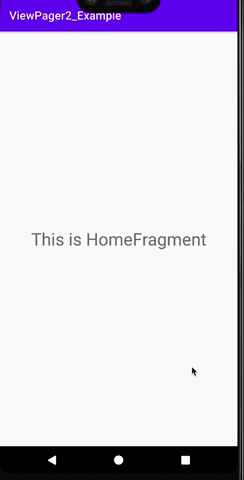
예제 코드에서는 FragmentStateAdapter에서 this인 FragmentStateAdapterActivity를 인자로 받고 있습니다.
하지만 이외에도 FragmentStateAdapter생성자는 여러가지가 존재합니다. 차례대로 살펴보도록 하겠습니다.
가장 먼저 위 예시처럼 FragmentStateAdapter에 FragmentActivity를 인자로 받는 것이 존재합니다.
public FragmentStateAdapter(fragmentStateAdapter FragmentStateAdapter)이 생성자는 ViewPager2가 액티비티 내에서 동작할 때 주로 쓰입니다.
두번째는 인자로 Fragment를 받는 것입니다.
public FragmentStateAdapter(Fragment fragment)이 생성자는 프레그먼트 내에서 동작하는 ViewPager2를 만들 때 주로 사용합니다.
세번째 FragmentStateAdapter생성자는 첫번째 인자로 FragmentManager를 받고 두번째 인자로는 Lifecycle을 받습니다.
public FragmentStateAdapter(FragmentManager fragmentManager,
Lifecycle lifecycle)첫번째 인자인 fragmentManager에는 ViewPager2호스트의 FragmentManager를 넣습니다.
두번째 인자인 lifecycle에는 ViewPager2호스트의 LifeCycle을 넣습니다.
이와 같은 방식으로 FragmentStateAdapter를 이용해서 ViewPager2와 함께 Fragment를 사용할 수 있습니다.
Fragment를 ViewPager를 이용해서 스와이핑하는 기능을 구현할 때, TabLayout을 같이 사용하는 경우가 많습니다.
기존의 ViewPager에서는 TabLayout과 연결하기 위해 setUpWithViewPager를 사용했습니다.
하지만 ViewPager2에서는 TabLayoutMediator를 이용하여 ViewPager2와 TabLayout을 연결합니다.
먼저, ViewPager2에 어댑터를 설정합니다.
onConfigureTabCallback을 구현하여 TabLayoutMediator의 생성자의 인자로 넣으면서, 호출하는 방식으로 TabLayoutMediator를 생성합니다.
이렇게 생성된 TabLayoutMediator의 attach()메서드를 호출하면, ViewPager2와 TabLayout이 연결됩니다.
Sunflower프로젝트의 HomeViewPagerFragment에서도 다음과 같은 TabLayout을 구현하기 위해 TabLayoutMediator를 사용했습니다.
-
HomeViewPagerFragment의TabLayout구현 모습
-
HomeViewPagerFragment.kt에서ViewPager2어댑터를 설정하고,TabLayout과ViewPager2를 연결하는 코드
viewPager.adapter = SunflowerPagerAdapter(this)
// Set the icon and text for each tab
TabLayoutMediator(tabLayout, viewPager) { tab, position ->
tab.setIcon(getTabIcon(position))
tab.text = getTabTitle(position)
}.attach()
다음으로는 ViewPager2와 TabLayout을 사용하는 예시를 살펴보겠습니다.
- TabActivity 코드
class TabActivity : AppCompatActivity() {
override fun onCreate(savedInstanceState: Bundle?) {
super.onCreate(savedInstanceState)
setContentView(R.layout.activity_tab)
val binding = DataBindingUtil.setContentView<ActivityTabBinding>(this, R.layout.activity_tab)
val tabs = binding.tabs
val viewpager= binding.viewpager
viewpager.adapter = MenuViewPagerAdapter(this)
TabLayoutMediator(tabs, viewpager){ tab, position->
tab.text = getTabTitle(position)
}.attach()
}
private fun getTabTitle(position: Int): String?{
return when(position){
0 -> getString(R.string.home_title)
1 -> getString(R.string.menu_title)
else -> null
}
}
}위 코드에서는 viewpager의 어댑터로 FragmentStateAdapter를 상속받은 MenuViewPagerAdapter를 사용하고 있습니다.
(자세한 코드가 궁금하다면 github 프로젝트를 확인해주세요.)
이어서 TabLayoutMediator를 이용하여 TabLayout인 tabs와 ViewPager2인 viewpager를 연결하고 있습니다.
TabLayoutMediator(tabs, viewpager){ tab, position->
tab.text = getTabTitle(position)
}.attach()TabLayoutMediator 구현 코드를 더 자세히 살펴보도록 하겠습니다.
TabLayoutMediator는 3개의 인자를 받습니다.
public TabLayoutMediator (TabLayout tabLayout,
ViewPager2 viewPager,
TabLayoutMediator.TabConfigurationStrategy tabConfigurationStrategy)첫번째 파라미터인 tabLayout와 두번째 파라미터인 viewPager에는 연결하려는 TabLayout과 ViewPager2를 순서대로 넣습니다.
세번째 파라미터로는 TabLayoutMediator.TabConfigurationStrategy를 구현하여 넣습니다.
TabLayoutMediator.TabConfigurationStrategy는 탭 레이아웃의 탭 아이템들의 스타일과 텍스트를 설정하는 작업을 하기 위해 구현해야하는 콜백 인터페이스입니다.
onConfigureTab()이라는 추상메서드를 하나 가지며, 이 메서드에 탭 아이템들의 스타일과 텍스트를 설정하는 작업을 코드로 구현해서 넣어야 합니다.
onConfigureTab은 tab과 position이라는 파라미터를 가지며, 각각 하나의 탭 아이템과 해당 탭아이템의 탭 레이아웃 상에서의 위치(position)를 의미합니다.
예제코드에서는 tab.text = getTabTitle(position) 을 수행하여, 탭 아이템에 텍스트를 부여하고 있습니다.
그후 최종적으로 TabLayoutMediator.attach()를 호출하면, TabLayout과 TabLayoutMediator가 연결됩니다.
최종적으로 코드를 실행하면 다음과 같이 TabLayout과 TabLayoutMediator가 연결되어서 스와이핑 되는 기능이 정상적으로 수행되는 것을 볼 수 있습니다.